Configurar el servicio "También puede tenerlo" en Primo VE
Introducción
El servicio "También puede tenerlo" le permite añadir enlaces a otras instituciones, campus y bibliotecas que, posiblemente, también proporcionen servicios para un título. Cuando está habilitado, los registros que contienen la información de enlace configurada muestran enlaces en la sección También puede tenerlo del despliegue completo del registro. Esto puede ser útil para los consorcios que tienen entornos mezclados, en los que una o más de sus instituciones miembro no son entornos de Alma.
En el siguiente ejemplo, se pueden encontrar servicios adicionales en Biblioteca adicional seleccionando su enlace:
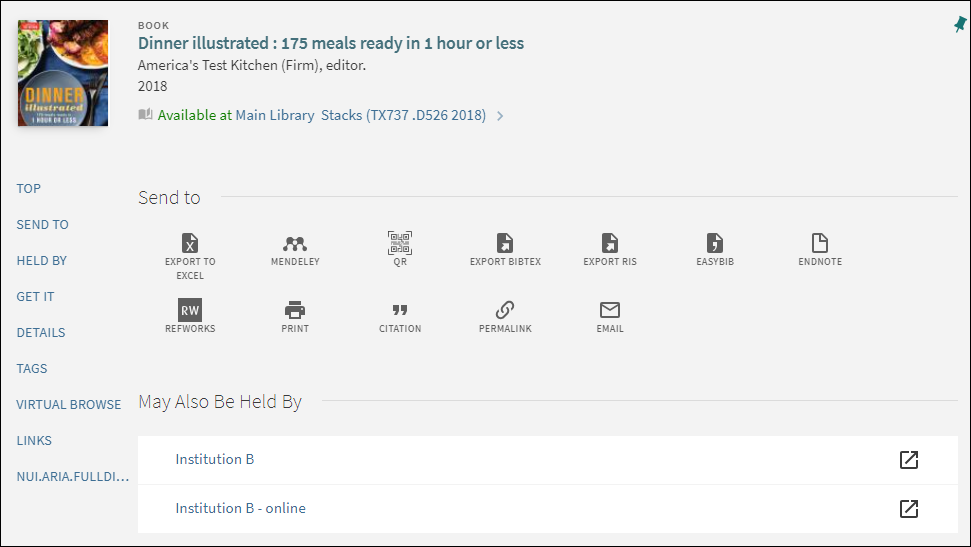
Habilitar el servicio para su institución
Para habilitar esta funcionalidad y para permitir la configuración de los enlaces usados para cada ubicación adicional, debe configurar el parámetro marc_field_for_additional_service en la tabla de mapeo Ajustes de descubrimiento del cliente (Menú de configuración > Descubrimiento > Otros > Ajustes del cliente). En este parámetro, especifique el campo y el subcampo MARC que contienen el código usado para enlazar a servicios en otra ubicación. Por ejemplo, 998#a
Configurar la información de enlace para ubicaciones adicionales
La tabla de mapeo También puede tenerlo le permite configurar la información de enlace para cada ubicación a la cual desea enlazar en la página Despliegue completo.

Esta tabla de mapeo no estará habilitada en el Menú de configuración de descubrimiento hasta que usted configure el parámetro del cliente marc_field_for_additional_service y luego cierre la sesión y vuelva a iniciarla en Alma.
-
Abra la tabla de mapeo También puede tenerlo (Menú de configuración > Descubrimiento > Configuración de Obtener > También puede tenerlo).
-
Seleccionar Añadir fila para abrir el cuadro de diálogo Añadir fila.
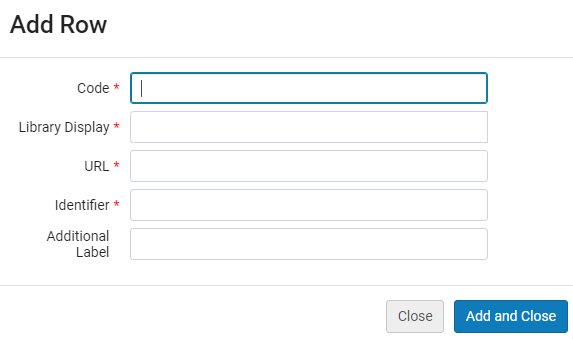 Cuadro de diálogo de Añadir fila
Cuadro de diálogo de Añadir fila -
Especifique los siguientes campos:
-
Código – Especifique un código único para la ubicación. Este es el código que usa para añadir un enlace para esta ubicación en sus registros bibliográficos.
-
Despliegue de la biblioteca – Especifique la etiqueta que aparecerá para el enlace de la ubicación en el Despliegue completo del registro.
-
URL– Especifique la plantilla de enlace para los registros en la nueva ubicación. La plantilla debe incluir el parámetro {identificador}. Por ejemplo:
https://myInst2.cat/record={identificador}
-
Identificador – Especifique el campo MARC en el registro bibliográfico que contiene el identificador del registro — por ejemplo, 991 $u o 001.
-
Etiqueta adicional – Especifique qué campo/subcampo MARC contiene la segunda etiqueta para el enlace — por ejemplo, 991 $h. La etiqueta solo se muestra si el campo/subcampo MARC está rellenado en el registro bibliográfico.
-
-
Seleccione Añadir fila para guardar la información de enlace para la nueva ubicación.
Añadir ubicaciones a registros bibliográficos
Luego de configurar la información del enlace de cada ubicación, debe actualizar sus registros bibliográficos para que se muestre la sección También puede tenerlo en la página Despliegue completo del registro.
-
Edite el registro en el Editor de metadatos (Recursos > Catalogación > Abrir Editor de metadatos).
-
Añada el campo MARC que especificó en el parámetro del cliente marc_field_for_additional_service (Menú de configuración > Descubrimiento > Otros > Ajustes del cliente). En este ejemplo, estamos usando el campo MARC 991#a.
-
Para cada ubicación a la que quiere enlazar, debe especificar su código, definido en la tabla de mapeo También puede tenerlo (Menú de configuración > Descubrimiento > Configuración de Obtener > También puede tenerlo).
En el siguiente ejemplo, el registro se toma del subcampo $$u y se configuran dos enlaces (uno para ejemplares en línea y otro para ejemplares físicos) para la misma institución:
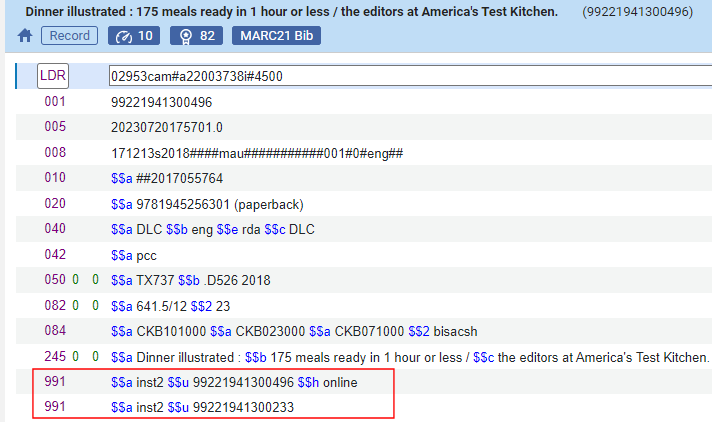 Registro bibliográfico configurado para mostrar enlaces con la institución B
Registro bibliográfico configurado para mostrar enlaces con la institución BEn el siguiente ejemplo, el registro se toma del campo 001 y se han especificado enlaces a dos ubicaciones:
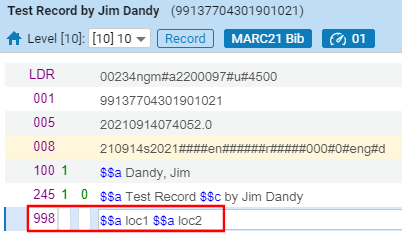 Registro bib configurado para mostrar enlaces a ubicaciones adicionales
Registro bib configurado para mostrar enlaces a ubicaciones adicionales
Opciones de configuración adicional
Remítase a la siguiente tabla para configurar opciones adicionales asociadas con esta característica.
| Opción | Descripción |
|---|---|
|
Habilite/deshabilite esta funcionalidad al nivel de vista. |
Pestaña Servicios de registro completo en la página Configuración de vista (Menú de configuración > Descubrimiento > Configuración de despliegue > Configurar vistas) El código mayAlsoBeFoundAt le permite habilitar/deshabilitar esta sección en la página Despliegue completo. Por defecto, está habilitado para su vista. |
|
Personalizar/traducir las etiquetas para esta funcionalidad en la página Despliegue completo.
|
¡Obtener! Tabla de códigos de etiquetas Tab1 (Menú de configuración > Descubrimiento > Configuración de vista > Etiquetas) Los siguientes códigos definen la etiqueta asociada con este servicio en la página Despliegue completo:
|
|
Personalizar/traducir las etiquetas de las ubicaciones en la sección También puede ser reservado por en la página Despliegue completo. |
Tabla de códigos Etiquetas de enlaces y servicios electrónicos generales (Configuración > Descubrimiento > Configuración de despliegue > Etiquetas) Se genera un código para cada fila en la página También puede ser reservado por para permitir la personalización y traducción de cada ubicación. Se utiliza el siguiente formato para cada código: fulldisplay.mayAlsoBeHeldBy.<Code> Por ejemplo:
|
|
Añada una miniatura para cada enlace que se muestre en la sección También puede ser reservado por de la página Despliegue completo. |
Pestaña Gestionar paquete de personalización en Configuración de vistas (Configuración > Descubrimiento > Configuración de despliegue > Configurar vistas). Edite su paquete de personalización y guarde sus miniaturas en la carpeta img. Utilice la siguiente convención de nomenclatura: MayAlsoBeHeldBy_<Code>.<format> Por ejemplo:
|
Analytics
Para admitir esta funcionalidad, se incluye la siguiente acción en el área temática Uso de acciones:
| Grupo | Subgrupo | Acción | Descripción |
|---|---|---|---|
| Documento | Pestaña | También puede tenerlo | El usuario seleccionó la pestaña También puede tenerlo en la página Despliegue completo. |

